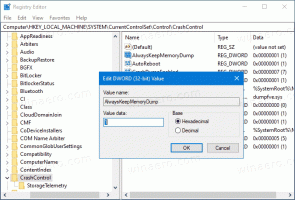Comment désactiver la fonction de partage de géolocalisation de Mozilla Firefox
Par défaut, Mozilla Firefox est livré avec une fonction de géolocalisation (navigation géolocalisée). Il est activé par défaut. Cela signifie que les sites Web et les applications Web pourront obtenir toutes les informations nécessaires pour suivre l'emplacement physique de l'utilisateur. Dans certains cas, cela peut être utile, par exemple pour les services de cartes en ligne, car ils peuvent afficher le point de départ approprié sur la carte où que vous vous trouviez à ce moment-là. Mais c'est aussi une cause de problèmes de confidentialité. Il existe une certaine catégorie d'utilisateurs qui préfèrent toujours désactiver complètement ces options. Malheureusement, il n'y a aucun paramètre dans les options de l'interface graphique de Firefox pour désactiver la géolocalisation. Heureusement, il existe un moyen de le désactiver.
La fonction de géolocalisation peut être contrôlée via l'éditeur de configuration intégré de Firefox, accessible depuis la barre d'adresse.
- Taper à propos de: configuration dans la barre d'adresse de Firefox et appuyez sur Entrée. Clique le "Je ferai attention, promis !" si vous ouvrez Firefox's about: config pour la première fois.
- Tapez ce qui suit dans le champ de texte « Filtre » :
geo.ena
- La liste des options sera filtrée et vous verrez le géo.activé option. Double-cliquez sur sa valeur pour qu'elle change de vrai à faux.
- Redémarrez Firefox.
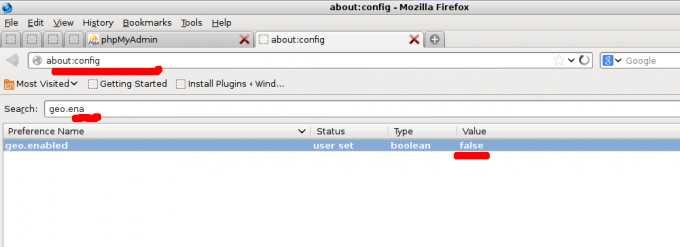 C'est ça. Maintenant, la fonction de géolocalisation de Firefox est désactivée et le navigateur ne partagera pas vos informations de localisation avec les sites Web et les applications. Vous pouvez également activer la fonction "Ne pas suivre" qui est désactivée par défaut, en allant dans le menu Outils -> Options -> Confidentialité -> Dire aux sites que je ne veux pas être suivi.
C'est ça. Maintenant, la fonction de géolocalisation de Firefox est désactivée et le navigateur ne partagera pas vos informations de localisation avec les sites Web et les applications. Vous pouvez également activer la fonction "Ne pas suivre" qui est désactivée par défaut, en allant dans le menu Outils -> Options -> Confidentialité -> Dire aux sites que je ne veux pas être suivi.